فائلوں اور فولڈرز (ڈائریکٹریز) کو منتقل کرنے کا آسان طریقہ ہے ' mv ' کمانڈ. یہ بلٹ ان کمانڈ ایک ملٹی ٹاسکنگ کمانڈ ہے جو فائلوں کا نام تبدیل کرنے کے لیے بھی استعمال ہوتی ہے۔
ایم وی کمانڈ کا استعمال کرتے ہوئے لینکس میں فائلوں اور ڈائریکٹریوں کو منتقل کریں۔
آئیے اس مضمون کو دو حصوں میں تقسیم کرتے ہیں۔
پہلا حصہ فائلوں کو منتقل کرنے کے طریقے کا احاطہ کرے گا اور دوسرے حصے میں ڈائریکٹریز کو منتقل کرنے کے طریقے کا احاطہ کیا جائے گا۔
mv کمانڈ کا نحو ہے:
mv [ source_path ] [ منزل_راستہ ]
فائلوں کو منتقل کرنا دو طریقوں سے کیا جا سکتا ہے:
آئیے چیک کریں کہ ہم یہ کیسے کر سکتے ہیں:
1. ٹرمینل کا استعمال کرتے ہوئے لینکس میں فائل کو کیسے منتقل کریں۔
میرے سسٹم میں ایک ٹیسٹنگ فائل ہے جس کا نام ہے ' sample.txt سسٹم میں، ہم اسے انجام دینے کے لیے استعمال کریں گے۔ mv احکامات
(اگر آپ ایک نئی فائل بنانا چاہتے ہیں تو استعمال کریں ' چھو ' کمانڈ؛ i-e، چھو sample.txt ، یہ سسٹم میں ایک نئی فائل بنائے گا)
اب، منتقل کرنے کے لیے درج ذیل کمانڈ کو چلائیں ' sample.txt ' میں دستاویزات ڈائریکٹری:
$ mv sample.txt / گھر / وارڈ / دستاویزات 
اس بات کی تصدیق کرنے کے لیے کہ آیا کمانڈ کام کرتا ہے یا نہیں، ٹائپ کریں:
$ ls / گھر / وارڈ / دستاویزات 
یہ صحیح ذریعہ اور منزل کا راستہ بتانے کے بارے میں ابتدائیوں کے لیے الجھن کا باعث ہو سکتا ہے، آپ اسے درج ذیل طریقے سے چیک کر سکتے ہیں:
مطلوبہ فائل یا فولڈر پر دائیں کلک کریں اور 'پر کلک کریں۔ پراپرٹیز 'پاپ اپ مینو سے:
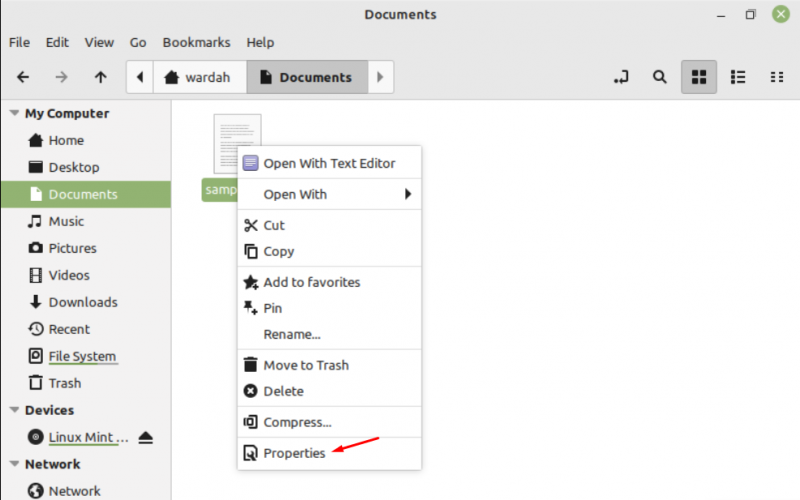
آپ کو وہاں راستہ ملے گا:
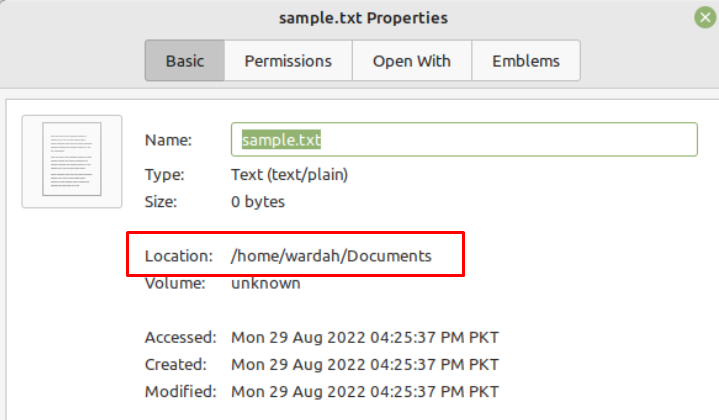
2. GUI کا استعمال کرتے ہوئے لینکس میں فائل کو کیسے منتقل کریں۔
فائلوں کا فولڈر اسکرین پر بائیں کونے میں واقع ہے۔ اگر آپ کو یہ نہیں ملتا ہے تو، ایپلیکیشن مینیجر کے پاس جائیں اور ٹائپ کریں ' فائلوں 'یا' نوٹلس 'سرچ بار میں۔ آپ کو فائلز کا آپشن ملے گا، اس کا انتخاب کریں تاکہ پتہ چلے کہ فائلیں سسٹم پر موجود ہیں:
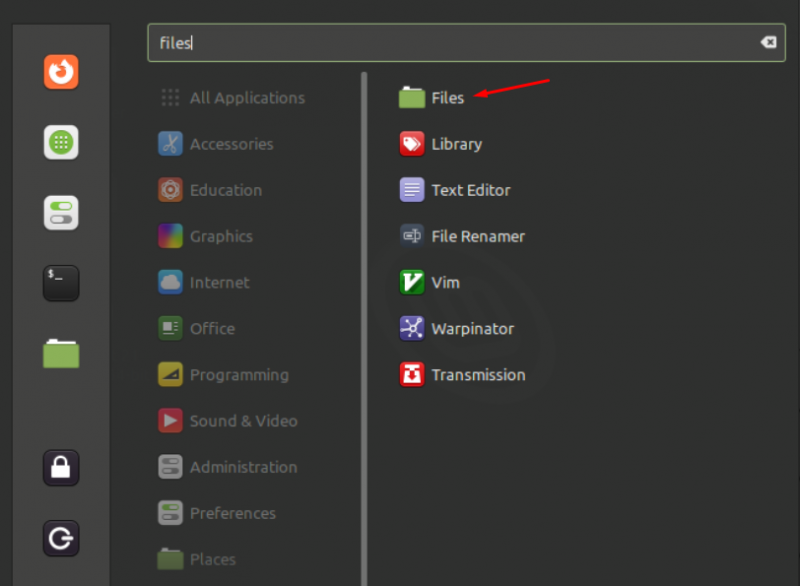
جس فولڈر کو آپ منتقل کرنا چاہتے ہیں اس کی طرف تشریف لے جائیں، فرض کریں منتقل کریں ' testing.txt 'فائل، اس پر دائیں کلک کریں اور تشریف لے جائیں' کاٹنا 'اختیار:
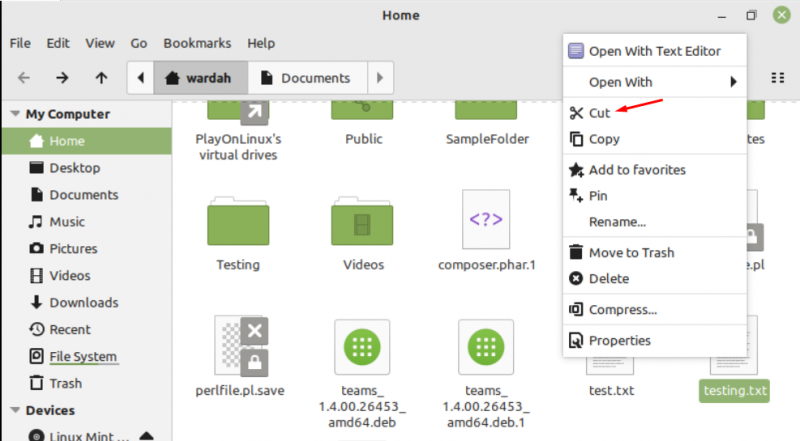
ہوم ڈائرکٹری پر واپس جائیں اور وہ فولڈر منتخب کریں جہاں آپ کٹ فائل کو منتقل کرنا چاہتے ہیں، وہاں دائیں کلک کریں، اور دبائیں۔ چسپاں کریں۔ اختیار:
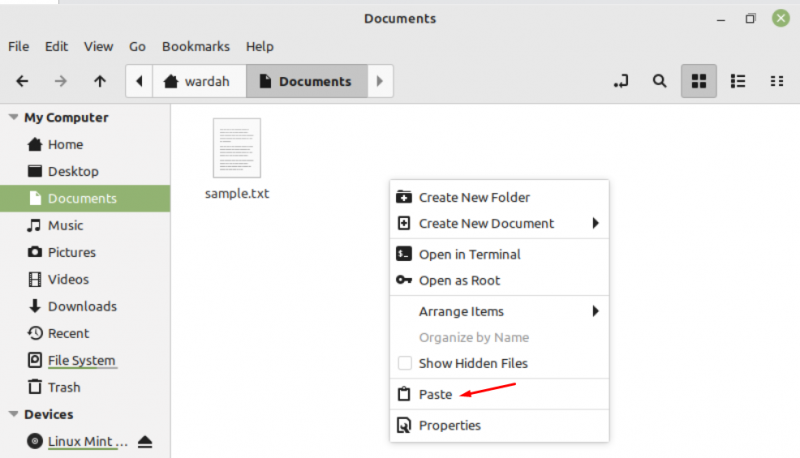
آپ کی فائل کامیابی سے منتقل ہو جائے گی:
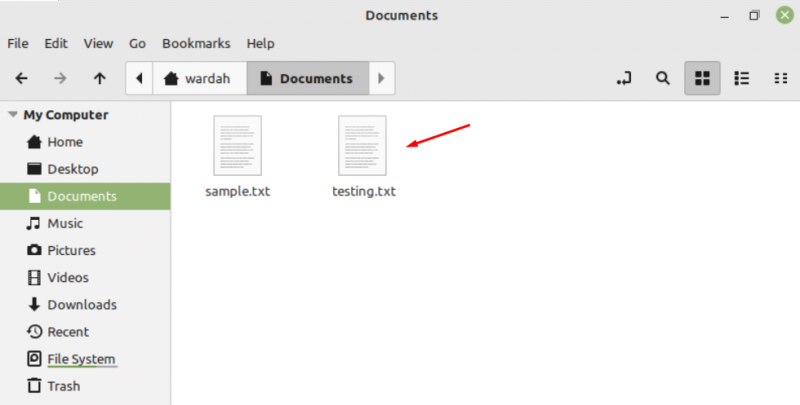
نتیجہ
سسٹم کے ساتھ کام کرتے ہوئے فائلوں اور ڈائریکٹری کو منتقل کرنا سب سے مفید کام ہے۔ لینکس میں، صارف بلٹ ان کے ذریعے فائلوں اور فولڈرز کو منتقل کر سکتے ہیں۔ mv کمانڈ جو انجام دینا آسان ہے۔ اس مضمون میں لینکس سسٹم میں فائلوں اور فولڈرز کو منتقل کرنے کے طریقوں کا احاطہ کیا گیا ہے۔ ہم نے اسے دو طریقوں سے انجام دیا۔ i-e ٹرمینل اور GUI کے ذریعے۔